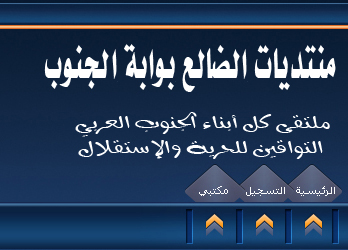
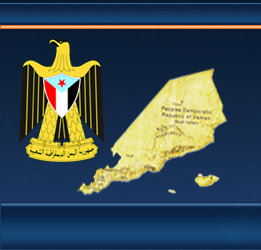
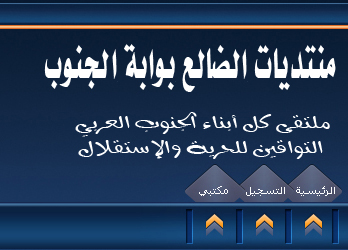 |
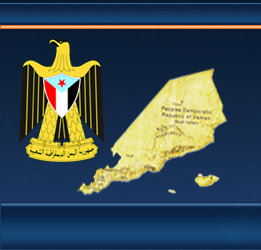 |
|



|
|||||||
 |
|
|
أدوات الموضوع | انواع عرض الموضوع |
|
|
|
|
#1 |
|
قلـــــم فضـــي
تاريخ التسجيل: 2008-05-23
المشاركات: 1,197
|
في البداية اعدورنا على كتابتي للدال بنقطه بدال بدون نقطه ودالك لخلل في الكي بورد تبعي اوعدكم با يتصلح قريب
والأن مع الدرس اضافة لبل أو لاصق للبشره  في هدا الدرس سنتعلم كيفية اضافة لاصق للبشرة والصورة المستخدمة في هدا الدرس تجدونها هنا . في البداية يجب ايجاد صورة صورة مناسبة وقد اخترت صورة الرجل الشاب التي اعطيتكم رابطها فوق ويمكنكم ان تنزلوها وتقوموا بالتدريب عليها , وللبداء في العمل اولا افتح الصورة ومن ثم اضغط على Ctrl+J ليتم اضافة لير مطابقة جديده , بعد هدا دع عملك على الطبقة السفلية وقم بتشبيعها عبر ادخول الى Image > Adjustments > Desaturate > Levels. وضع الأعدادات التالية :    من ثم ضع شفافية اللير الى 70%  الأن اعمل نسخة مرة اخرى لهده اللير عبر الضغط على (Ctrl+J) اجين. بعد هدا ومن قائمة الفلاتر طبق الفلتر التالي Filter > Blur > Gaussian Blur مع القيم الموضحة ادناه:  بعد دالك حول المود الخاص باللير وتلاقيه في البالليت تبع اللير فوق الى Overlay وخفف الشفافية الى 45%.  تستطيع مشاهدة الفرق في الوجه وهده العمليه هي المستعملة في تنقية الأوجه الان خد اداة التحديد لتحديد الوجه sharpen tool.  أحب هنا ان اضيف بأداة الحرق بعض اللمسات لدا اختار اداة الحرق Burn Tool وأضع حجم البرش على 20 px والرنج Range: Midtones والضخ Exposure: 40% وأضع نقاط غامقة على الوجه.  الأن ننتقل الى الخطوة الثانية. نستعمل اداة ال Polygonal Lasso Tool لخلق تحديد على الضورة كما هو مبين بالصورةونقوم بتعبأتها باللون الأسود.  نقوم بألغاء التحديد بعد ملئ اللون ومن خصائص اللاير نقوم بأضافة Outer Glow لهده اللير.  يجب ان تبدوا الصورة هكدا :  الان قم بأضافة لير جديدة وأختار اداة البرش Brush Tool وقم بأختيار نوع من البرشات دات الحواف الحادة بحجم 4 pixels ومن ثم ضيف حدود للون من خصائص اللير الجديدة بالقيمة اللونية التالية (#47091a) .  من ثم طبق الفلتر التالي Filter > Blur > Radial Blur:  نغير مود اللير كما اسلفنا من قبل في اللير السابقة ونجعل هده اللير Overlay وشفافيتها 70 % .  الأن حان الوقت لأضافة اللاصق نقوم بعمل مستطيل عبر اداة ال Marquee Tool ونقوم بتعبئته بالوون بالقيمة اللونيه التالية #c0b6ba .  نقوم بالغاء التحديد عبر الضغط على Ctrl+D , من ثم نقوم بأختيار اداة الكتابة ونختار نوع الخط Arial ولون لخط بالقيمة اللونية التاليه #221820 ونقوم بكتابة الدي يكتب عادة في اللواصق.  الان قم بدمج لاير الكتابة ولير اللاصق مع بعض وقم بأضافة الفلتر التالي Filter > Noise > Add Noise ونطبق القيم الموضحة. 
__________________
مبارة النهائي  شعبك يالجنوب أستعد ثورة بأسم شيبة وشاب |
|
|
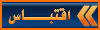
|
|
|
#2 |
|
قلـــــم فضـــي
تاريخ التسجيل: 2008-05-23
المشاركات: 1,197
|
يتبع
تضهر الصورة بالشكل الموضح :  بعد هدا قم باتباع المسار Edit > Transform > Free Transform كي تقوم بتحريك وتدوير اللاصق كما تشاءوتضعه كما هو موضوع بالصورة ادناة.  ننتقل للخطوة التالية , نختار اداة الحرق Burn Tool ونختار حجم البرش 20 px والمدى او الرنج Range: Highlights والبخ Exposure: 20%.  لتبدوا هكدا الأن وقت اضافة الضل للاصق أدهب للير التي باسفل لير اللاصق الدي قمت بصنعة وقم بأنشاء لير جديده لتكون هي التي تحت لير اللاصق مباشرة وفوق الوجههاستخدم اداة ال Polygonal Lasso Tool للتحديدشكل الضل وقم بتعبأته بأداة التدرج ال gradient من الأسود الى الشفاف لتبدوا الصورة هكدا.  الان ابعد التحديد عبر الضغط على Ctrl+D وقم بأستخدام اداة التموية Blur Tool لجعل الضل بشكله الحقيقي غير المحدد الأطراف  والأن لأضافة لمسة جمالية واقعية على الصورة نقوم بأختيار اداة البرش Brush Tool نختار برش ناعم دائري soft round brush من انواع البرشات الموجوده في الفوتوشوب ونجعل حجم البرش1 pixel ونرسم كما هو موضح بالصورة باللون الأسود طبعا وفي لير جديده  تبدوا غير واقعية ولحل المشكلة نقوم بأنقاصها للنصف عبر الضغط على Ctrl+T وتصغيرها الى النصف.  قم بتدبيل اللير عبر الضغط على Ctrl+Jوحركها كي تكون تحت الأولى ومكملة لبقية الجرح تماما مثل ما هو مبين بالصورة وأجعل الشفافيه opacity = 75% .  في النهاية هده هي الصورة الناتجة ارجوا ان تكونوا استفدتم من الدرس ونلتقي قريبا بدرس ااخر وأي سؤال مستعد للتوضيح والأجابة
__________________
مبارة النهائي  شعبك يالجنوب أستعد ثورة بأسم شيبة وشاب |
|
|
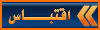
|
|
|
#3 |
|
قلـــــم ماســــي
تاريخ التسجيل: 2008-02-14
الدولة: الجنوب العربي
المشاركات: 18,528
|
وش الفايدة من اللصق هذا؟
مافهمت شيء.
__________________
تَهونُ عَلَينا في المَعالي نُفوسُنا * * وَمَن يَخْطَبُ الحَسناءَ لَم يُغلِها المَهرُ
|
|
|
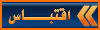
|
|
|
#4 |
|
قلـــــم فضـــي
تاريخ التسجيل: 2008-05-23
المشاركات: 1,197
|
 هلا بالغالي ابو عامر هلا بالغالي ابو عامر الدرس جزء من سلسلة دروس مترجمة أنزلها في القسم لمن يريد ان يتعلم بعض تقنيات الفوتوشوب والفكرة ليست في اللاصق او عملة على الوجة الفكره فقط الأدوات المستعملة والأستفادة من بعضها شوف الصورة النهائيه وهي النتيجة للدرس وكما قلت فقط الدرس سلسله مترجمة لتعليم بعض التقنيات حصريا للأعضاء في هدا الصرح
__________________
مبارة النهائي  شعبك يالجنوب أستعد ثورة بأسم شيبة وشاب |
|
|
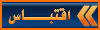
|
|
|
#5 |
|
قلـــــم نشيـط جــــداً
تاريخ التسجيل: 2008-02-25
المشاركات: 185
|
مشكور اخوي
بارك الله فيك |
|
|
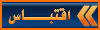
|
 |
| الكلمات الدلالية (Tags) |
| لاصق, لعمل, الوجة, ارجوا, اعجابكم, درس, ينال, على, فتوشوب |
| أدوات الموضوع | |
| انواع عرض الموضوع | |
|
|
 المواضيع المتشابهه
المواضيع المتشابهه
|
||||
| الموضوع | كاتب الموضوع | المنتدى | مشاركات | آخر مشاركة |
| هديتي بمناسبة 13 يناير يوم التصالح والتسامح ارجوا ان تنال اعجابكم | انا الجنوب الحـر | المنتدى السياسي | 12 | 2011-12-27 04:15 PM |
| نشيد جنوبي اتمنى ان ينال اعجابكم | حوات الجنوب | المنتدى السياسي | 16 | 2011-10-23 08:31 PM |
| شعر.. ارجو ان ينال اعجابكم | جنوبي خجول | المنتدى السياسي | 1 | 2011-05-24 07:03 PM |
| صحيفة الأيام , قناة عدن ,برنامج صدى الثورة ارجوا أن ينال اعجابكم .....أهداء رقم 2 | ابن عدن البار | منتدى التصميم والجرافكس | 39 | 2010-01-31 01:15 AM |
| تصميم لمعتقلي الكلمة ارجو ان ينال اعجابكم | ابن عدن البار | منتدى الكاريكاتير والفلاش | 12 | 2009-08-13 12:11 PM |
|
|